
- •Методичні вказівки до виконання лабораторних робіт з курсу
- •Лабораторна робота №1 На тему: «Проблема очищення диска у Windows xp»
- •Додаткові поради щодо використання інструмента "Очищення диска":
- •Запускаю програму Очищення диска. Та вказую шлях до неї.
- •2. Програму очищення диску можна також запустити за допомогоя командного рядка. Командою (cleanmgr).
- •5. Запустіть програму третім способом.
- •Висновок:
Додаткові поради щодо використання інструмента "Очищення диска":
1. Папка System Volume Information використовується програмою "Відновлення системи". Тут зберігаються так звані контрольні точки відновлення. За умовчанням розмір даної папки становить 12% від обсягу диска - тобто, зовсім немало. Можна змінити розмір зарезервованого місця, відключити спостереження за одним з дисків або зовсім відключити функцію відновлення. Розмір зарезервованого місця змінюється в панелі керування на вкладці "Відновлення системи" / "Система". Контрольні точки відновлення можна видалити, запустивши програму "Очищення диска". Після вибору диску необхідно перейти на вкладку "Додатково", потім "Відновлення системи" і натиснути кнопку "Очистити". Операція дозволяє вельми істотно звільнити простір на диску.
2. Існує можливість заздалегідь налаштувати конфігурацію роботи майстра очищення диска.
Для цього необхідно запускати майстер очищення з командного рядка за допомогою процедури "Виконати" в меню пуск. При цьому рядок буде виглядати наступним чином:
cleanmgr [/ d <диск>:] / sageset: <числове значення від 0 до 65535>
Ключ / d визначає очищається диск. При відсутності даного параметра будуть очищені всі диски в системі. Ключ / sageset описує склад параметрів у діалоговому вікні звіту майстра очищення. Числове значення даного ключа описує різні набори параметрів.
На жаль, після запуску майстра з командного рядка на екрані все одно з'явиться набридливе вікно, яке демонструє процес очищення.
3. Якщо майстер очищення диска з якихось причин не догодив вам, замість нього можна прописати в систему іншу утиліту. Для цього потрібно запустити за допомогою процедури "Виконати" редактор реєстру Windows, набравши в командному рядку regedit. Потім необхідно відкрити розділ HKEY_LOCAL_MACHINE \ SOFTWARE \ Microsoft \ Windows \ CurrentVersion \ Explorer \ MyComputer. У цьому розділі знаходяться підрозділи, відведені дисковим утилітам. Для майстра очищення диска повинен бути створений підрозділ CleanupPath. За замовчуванням використовується таке значення: "% SystemRoot% \ system32 \ cleanmgr.exe / D% c" Цей рядок можна поміняти, вказавши шлях до іншої, власної утиліті очищення диска, зі своїми параметрами. Крім того, в цей рядок можна вписати параметри запуску самого майстра очищення диска, описані пунктом вище.
Хід роботи:
-
Запускаю програму Очищення диска. Та вказую шлях до неї.
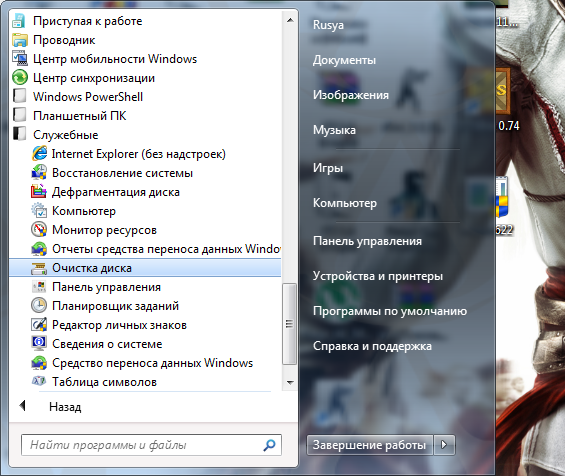

Дане меню пропонує видалити всі файли та папки які давно не використовувалися.
В полі знизу показаний короткий опис тієї папки та функцію яку вона виконує.
Також тут можна проглянути ті файли які програма пропонує видалити.
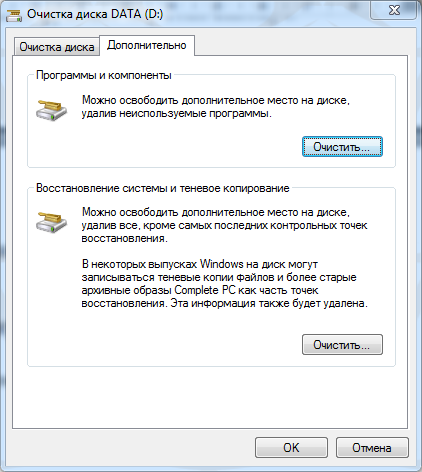
В цій вкладці програма пропонує видалити програми які не використовуються тут також можна видалити застарілі контрольні точки.
2. Програму очищення диску можна також запустити за допомогоя командного рядка. Командою (cleanmgr).

5. Запустіть програму третім способом.
Для того щоб запустити програму очищення диску потрібно:
Локальный диск>Свойства>Очистка диска

